Cách thay đổi đồng hồ màn hình khóa OPPO đơn giản

Bạn muốn hiển thị đồng hồ nhưng chưa biết cách thay đổi đồng hồ màn hình khóa OPPO? Hãy xem ngay nội dung này, chỉ với vài thao tác bạn có thể dễ dàng thay đổi kiểu chữ, bố cục và hiệu ứng hiển thị thời gian.
Sau đây là hướng dẫn chi tiết cách hiển thị kiểu đồng hồ lên màn hình khoá và màn hình chính của điện thoại OPPO.

Cách thay đổi đồng hồ màn hình khóa OPPO
Thao tác thay đổi đồng hồ màn hình khóa OPPO ngay trong Cài đặt được thực hiện khá dễ dàng. Đây là cách cơ bản và phổ biến nhất, giúp bạn tùy chỉnh đồng hồ một cách chi tiết.
- Bước 1: Mở ứng dụng Cài đặt trên điện thoại OPPO.
Trên giao diện chính của điện thoại OPPO, các bạn nhấn vào Cài đặt.
.jpg)
- Bước 2: Chọn mục Màn hình chính và màn hình khóa.
Khi vào Cài đặt, người dùng lướt xuống dưới và chọn vào mục Màn hình chính và màn hình khóa.
.jpg)
- Bước 3: Nhấn vào Kiểu đồng hồ.
Lúc này, OPPO sẽ đề xuất các bạn chỉnh sửa giao diện màn hình khóa như hình bên dưới. Người dùng hoàn toàn có thể:
.jpg)
- Định dạng kích thước cỡ chữ đồng hồ: Bạn có thể chọn tăng hoặc giảm biểu kích cỡ biểu tượng đồng hồ hiển thị.
- Kiểu hiển thị: Chọn giữa đồng hồ số, đồng hồ kim, hoặc đồng hồ kết hợp.
- Thông tin bổ sung: Có thể thêm các tiện ích khác liên quan như cảnh báo thời tiết, nhiệt độ, số bước đi,...
- Phông chữ đồng hồ: Bạn có thể chọn một phông chữ bất kỳ tùy sở thích.
- Màu sắc đồng hồ: Bạn có thể chọn màu sắc hiển thị phù hợp với hình nền hoặc sở thích cá nhân.
Nhấn Áp dụng để hoàn tất thao tác.
.jpg)
Chỉ cần chọn một kiểu đồng hồ cụ thể, màn hình khóa OPPO sẽ ngay lập tức đổi sang kiểu đồng hồ bạn muốn.
.jpg)
Cách thay đổi tùy chỉnh giao diện đồng hồ trên OPPO
Ngoài việc chọn kiểu đồng hồ, OPPO cho phép bạn tùy chỉnh giao diện đồng hồ màn hình khóa điện thoại OPPO để phù hợp với phong cách cá nhân. Cách thực hiện chi tiết như sau:
- Bước 1: Truy cập mục Cài đặt trên OPPO
Đầu tiên, các bạn truy cập vào Cài đặt -> Hình nền và kiểu.
.jpg)
- Bước 2: Chọn kiểu màn hình khó mà bạn muốn tùy chỉnh.
Tại đây sẽ hiển thị rất nhiều kiểu màn hình khóa kèm nhiều kiểu dáng đồng hồ mà bạn có thể lựa chọn.
.jpg)
Hãy nhấn vào một kiểu bất kỳ.
.jpg)
- Bước 3: Tùy chỉnh giao diện đồng hồ trên OPPO
Lúc này, màn hình khóa bạn chọn sẽ hiển thị dưới dạng tùy chỉnh.
.jpg)
Cách hiển thị đồng hồ trên màn hình chính OPPO
Ngoài màn hình khóa, người dùng cũng có thể hiển thị đồng hồ trên màn hình chính OPPO cực kỳ đơn giản. Thủ tục này được thực hiện như sau:
- Bước 1: Mở tiện ích trên màn hình chính
Nhấn giữ vùng trống trên màn hình chính để mở tiện ích. Tiếp tục, các bạn nhấn chọn Tiện ích dưới cùng theo hình bên dưới.
.jpg)
- Bước 2: Thêm đồng hồ
Khi tiện ích mở ra, người dùng có thể thấy rất nhiều biểu tượng đồng hồ được đề xuất. Bạn có thể kéo sang phải để tìm kiểu đồng hồ bạn muốn.
.jpg)
Bạn có thể đặt đồng hồ cùng widget thời tiết hoặc lịch để màn hình chính trở nên tiện dụng hơn, vừa xem giờ vừa cập nhật thông tin nhanh chóng.
Xem qua một vài mẫu điện thoại OPPO mới nhất tại CellPhoneS.
[Product_Listing categoryid="133" propertyid="" customlink="https://cellphones.com.vn/mobile/oppo.html" title="Các dòng điện thoại OPPO đang được quan tâm nhiều tại CellphoneS"]
Top 7 ứng dụng thay đổi đồng hồ màn hình khóa OPPO
Để tạo sự độc đáo, bạn có thể dùng các ứng dụng bên thứ ba để làm cách thay đổi đồng hồ màn hình khóa OPPO dễ dàng hơn. Dưới đây là top 7 ứng dụng phổ biến mà Sforum khuyến nghị các bạn nên sử dụng:
- Always On AMOLED: Đồng hồ màn hình khóa đa dạng, thay đổi màu sắc và kiểu dáng, hỗ trợ cả hiệu ứng động.
- KLCK Kustom Lock Screen Maker: Cho phép bạn tạo đồng hồ màn hình khóa theo phong cách riêng, từ màu sắc, font chữ đến hiệu ứng động.
- Lock Screen iOS 17: Mang giao diện iPhone lên OPPO, bao gồm đồng hồ và thông báo trên màn hình khóa.
- Zedge: Hàng ngàn widget đồng hồ và hình nền độc đáo, phù hợp với mọi sở thích.
- Digital Clock Widget: Đồng hồ số hiện đại, dễ tùy chỉnh kích thước, màu sắc và font chữ.
- Zipper Lock Screen & Wallpaper: Kết hợp đồng hồ và hình nền động, tạo màn hình khóa bắt mắt.
- Clock Widgets: Thay đổi kiểu, màu sắc, hỗ trợ nhiều múi giờ, tiện lợi cho người hay đi công tác.
Những ứng dụng này giúp bạn thay đổi đồng hồ màn hình khóa điện thoại OPPO theo cách sáng tạo và linh hoạt hơn so với các kiểu mặc định.
.jpg)
Với hướng dẫn chi tiết trên, bạn hoàn toàn có thể thực hiện cách thay đổi đồng hồ màn hình khóa OPPO một cách dễ dàng, từ tùy chỉnh cơ bản đến nâng cao, mang đến trải nghiệm cá nhân hóa và tiện dụng nhất. Dù là thay đổi màu đồng hồ, kiểu dáng hay sử dụng ứng dụng bên thứ ba, mọi thao tác đều được thực hiện cực kỳ nhanh chóng và hiệu quả, đảm bảo điện thoại vừa đẹp mắt vừa phục vụ tốt nhu cầu sử dụng hàng ngày.
- Xem thêm: Các bài viết liên quan đến thủ thuật
Câu hỏi thường gặp
Thay đổi giao diện đồng hồ OPPO có làm chậm máy không?
Tại sao điện thoại OPPO không có Always-On Display?

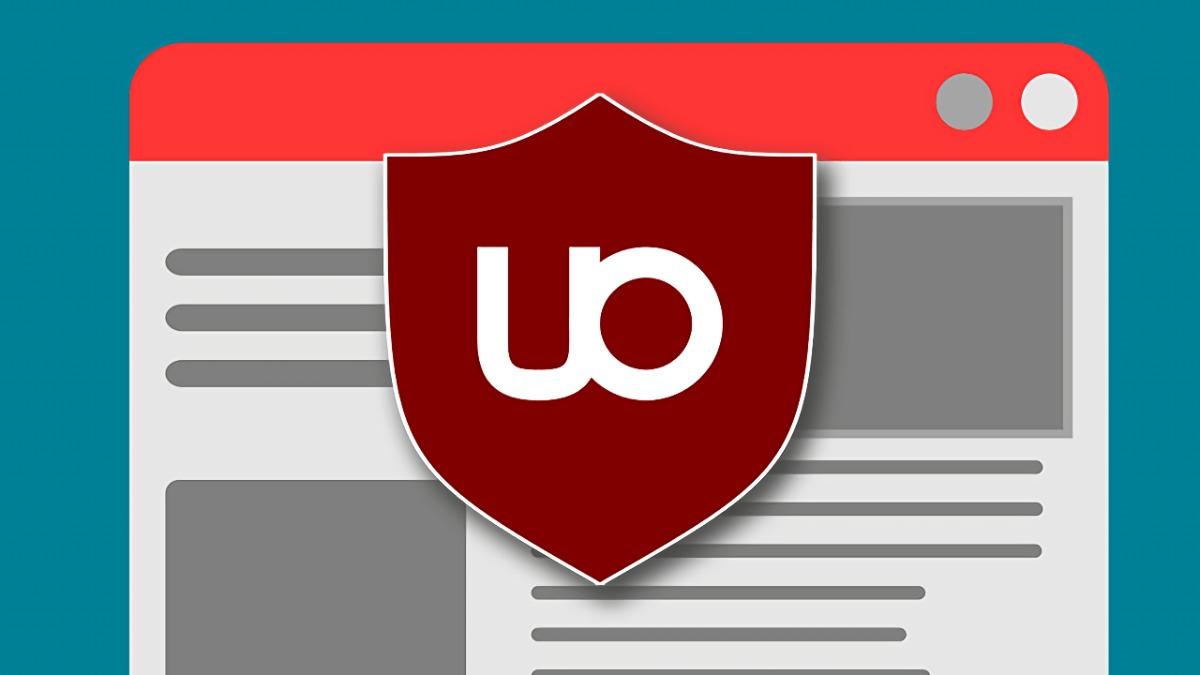


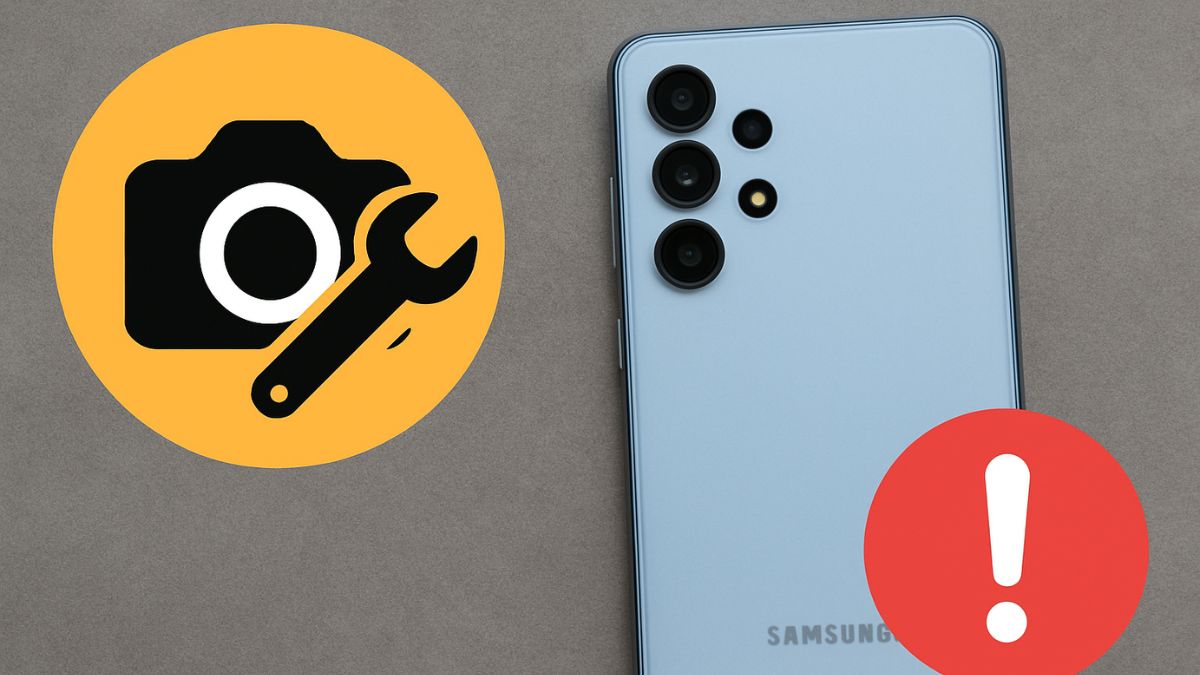
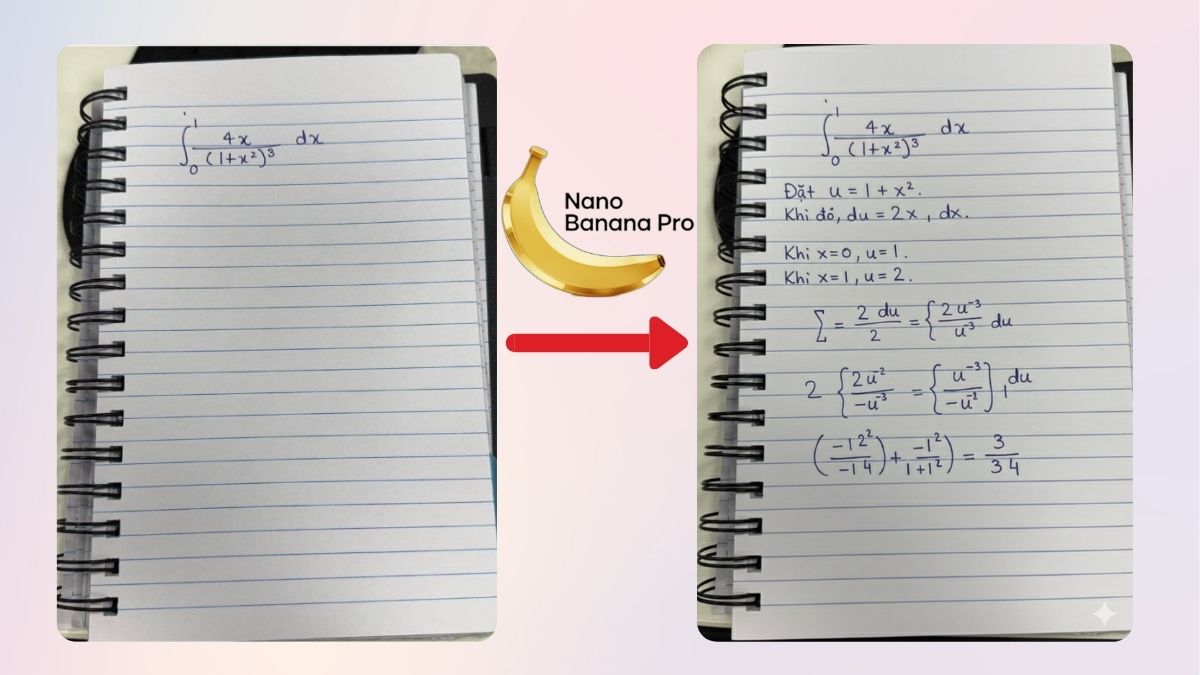
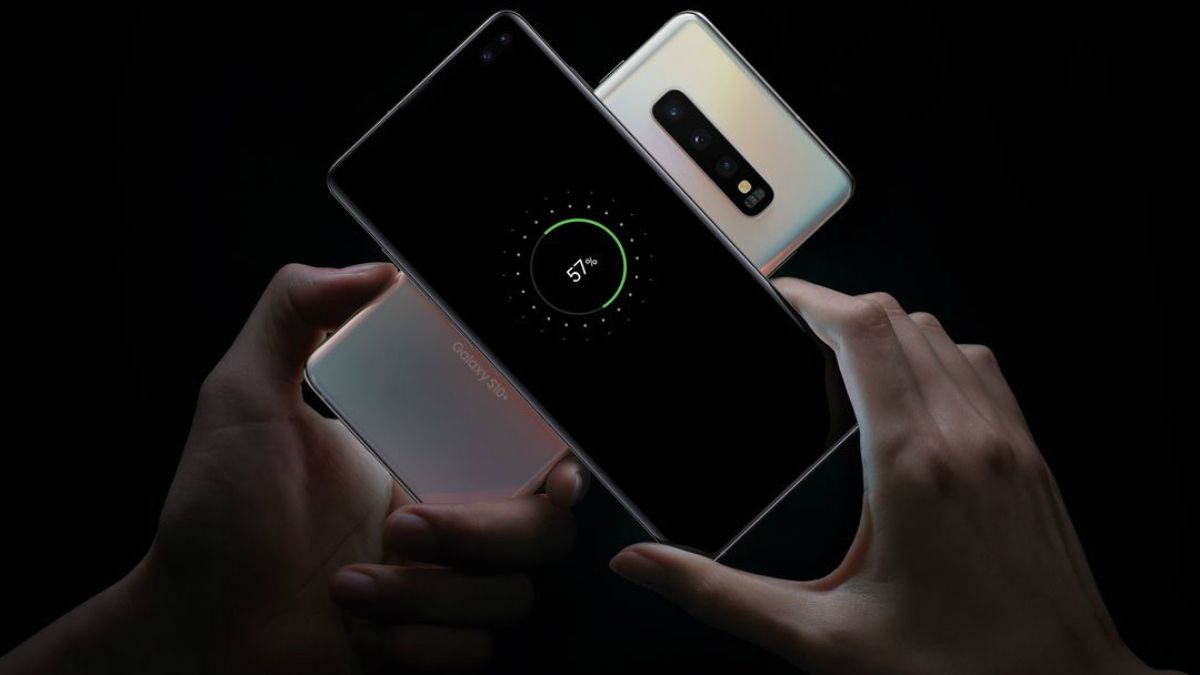
Bình luận (0)